Pioneer SPH-DA120: Системные настройки
Системные настройки: Pioneer SPH-DA120
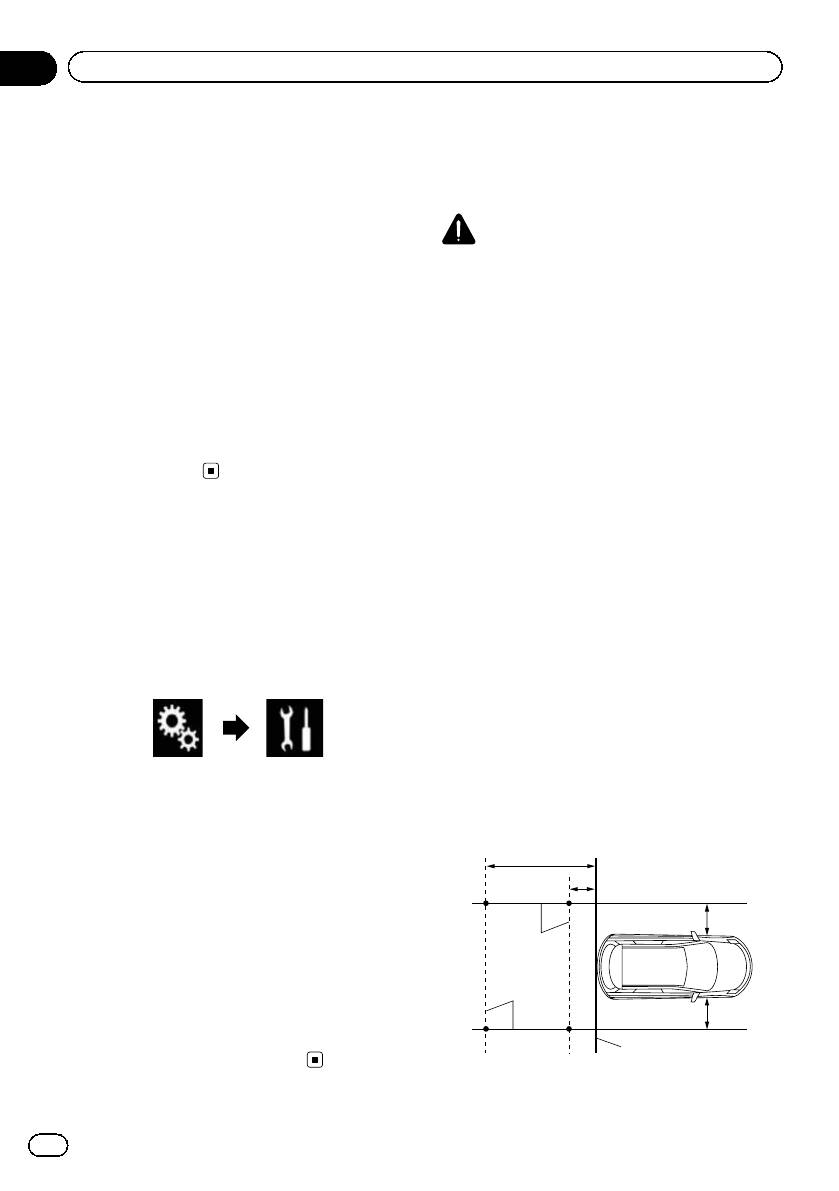
Black plate (92,1)
Глава
17
Системные настройки
4 Несколько раз коснитесь [Поле зре-
Установка отображения
ния камеры], пока не появится нужная
направляющих на
настройка.
! Вык (по умолчанию):
изображении заднего вида
Выключение настройки изображения с
ВНИМАНИЕ
камеры.
! При регулировке направляющих обяза-
! Вкл.:
тельно припаркуйте автомобиль в безопас-
Включение настройки изображения с ка-
ном месте и используйте стояночный
меры.
тормоз.
Если в течение семи секунд после откры-
! Перед тем как выйти из машины для раз-
тия Экрана управления AV-источниками не
мещения меток, обязательно выключите
выполняется никаких действий, автомати-
зажигание (ACC OFF).
чески появится изображение с камеры.
! Диапазон, отображаемый камерой заднего
p Если коснуться экрана, когда отобра-
вида, ограничен. Кроме того, направляю-
жается изображение с камеры, отобра-
щие ширины автомобиля и расстояния, от-
жаемое изображение временно
ображаемые на изображении камеры
выключится.
заднего вида, могут отличаться от реаль-
ной ширины автомобиля и реального рас-
стояния.(Направляющие являются
Отображение направляющих
прямыми линиями.)
для помощи при парковке
! Качество изображения может ухудшаться
в зависимости от условий использования,
1 Коснитесь кнопки HOME, чтобы от-
например ночью или в темных местах.
крыть экран главного меню.
1 Припаркуйте автомобиль в безопас-
2 Коснитесь следующих клавиш в сле-
ном месте и задействуйте стояночный
дующем порядке.
тормоз.
2 С помощью упаковочной ленты или
аналогичного материала закрепите
метки на расстоянии приблизительно
Откроется экран “Система”.
25 см от каждого края автомобиля и при-
близительно 50 см и 2 м от заднего бам-
3 Коснитесь [Настройки камеры].
пера.
4 Несколько раз коснитесь [Парковоч-
2 м
ный ориентир], пока не появится нуж-
50 см
ная настройка.
! Вык (по умолчанию):
25 см
Скрыть направляющие.
Отметки
! Вкл.:
Показать направляющие.
Отметки
Когда рычага переключения передач пере-
25 см
водится в положение REVERSE (R) после
установки камеры заднего вида появляет-
Задний бампер
ся изображение заднего вида.
92
Ru
<CRB4490-B>92
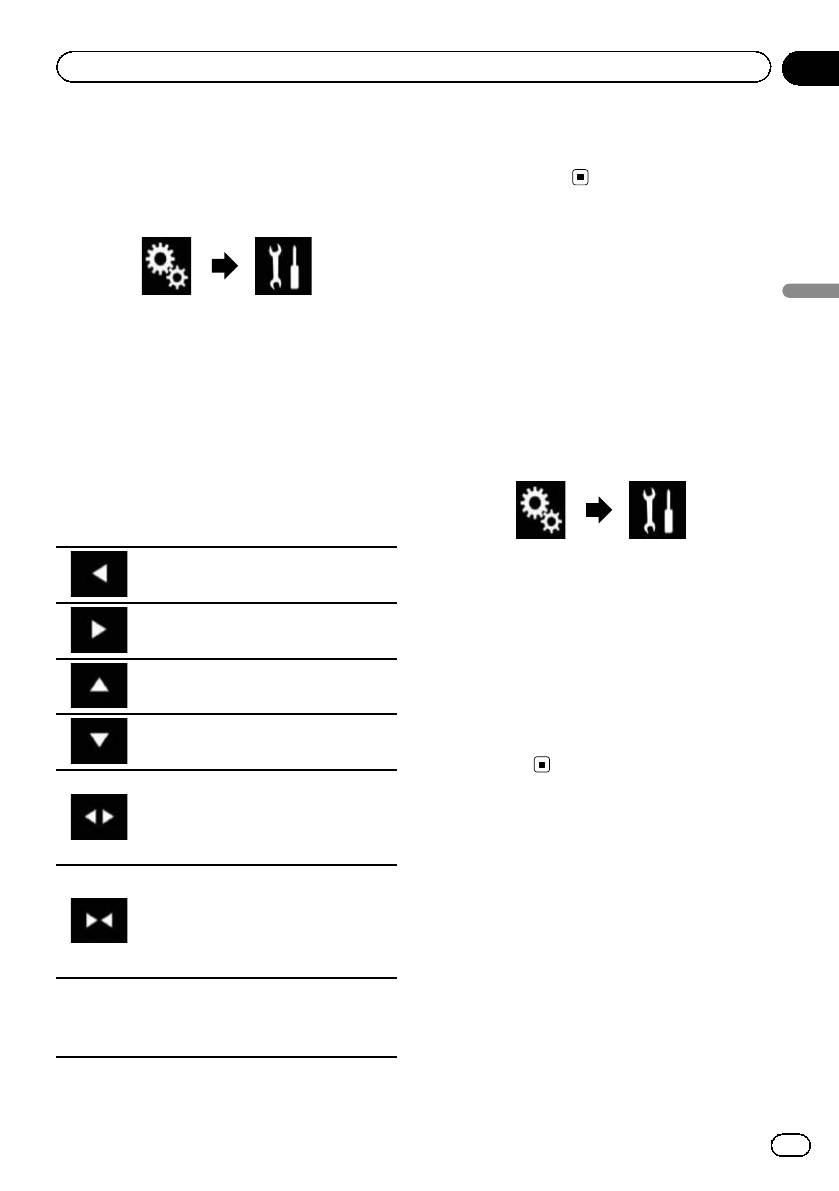
Black plate (93,1)
Глава
Системные настройки
17
3 Коснитесь кнопки HOME, чтобы от-
p При перемещении точки расстояние от
крыть экран главного меню.
начального значения отображается
внизу экрана.
4 Коснитесь следующих клавиш в сле-
дующем порядке.
Настройка безопасного
режима
В целях обеспечения безопасности вы мо-
Системные настройки
Откроется экран “Система”.
жете ограничить функции, доступные во
время движения автомобиля.
5 Коснитесь [Настройки камеры].
1 Коснитесь кнопки HOME, чтобы от-
6 Коснитесь [Настр. парк. ориентира].
крыть экран главного меню.
7 Установите направляющие, перета-
2 Коснитесь следующих клавиш в сле-
скивая четыре точки.
дующем порядке.
8 Коснитесь следующих клавиш,
чтобы при необходимости скорректиро-
вать положение точки.
Откроется экран “Система”.
Сдвиг точки влево.
3 Несколько раз коснитесь [Безопас-
ный режим], пока не появится нужная
Сдвиг точки вправо.
настройка.
! Вкл. (по умолчанию):
Активация функции безопасного режи-
Сдвиг точки вверх.
ма.
! Вык:
Сдвиг точки вниз.
Деактивация функции безопасного
режима.
Удлиняет линию вправо или влево
относительно центральной точки на-
правляющих расстояния. Точки регу-
лировки поперечных координат с
Выключение
обеих сторон также перемещаются.
демонстрационного экрана
Укорачивает линию справа или
Если открылся демонстрационный экран,
слева по направлению к централь-
ной точке направляющих расстоя-
выполните следующие действия, чтобы
ния. Точки регулировки поперечных
выключить его.
координат с обеих сторон также пе-
ремещаются.
1 Коснитесь кнопки HOME, чтобы от-
Сброс настроек направляющих рас-
крыть экран главного меню.
стояния, ширины автомобиля и
По ум.
точек настройки на значения по
умолчанию.
93
Ru
<CRB4490-B>93
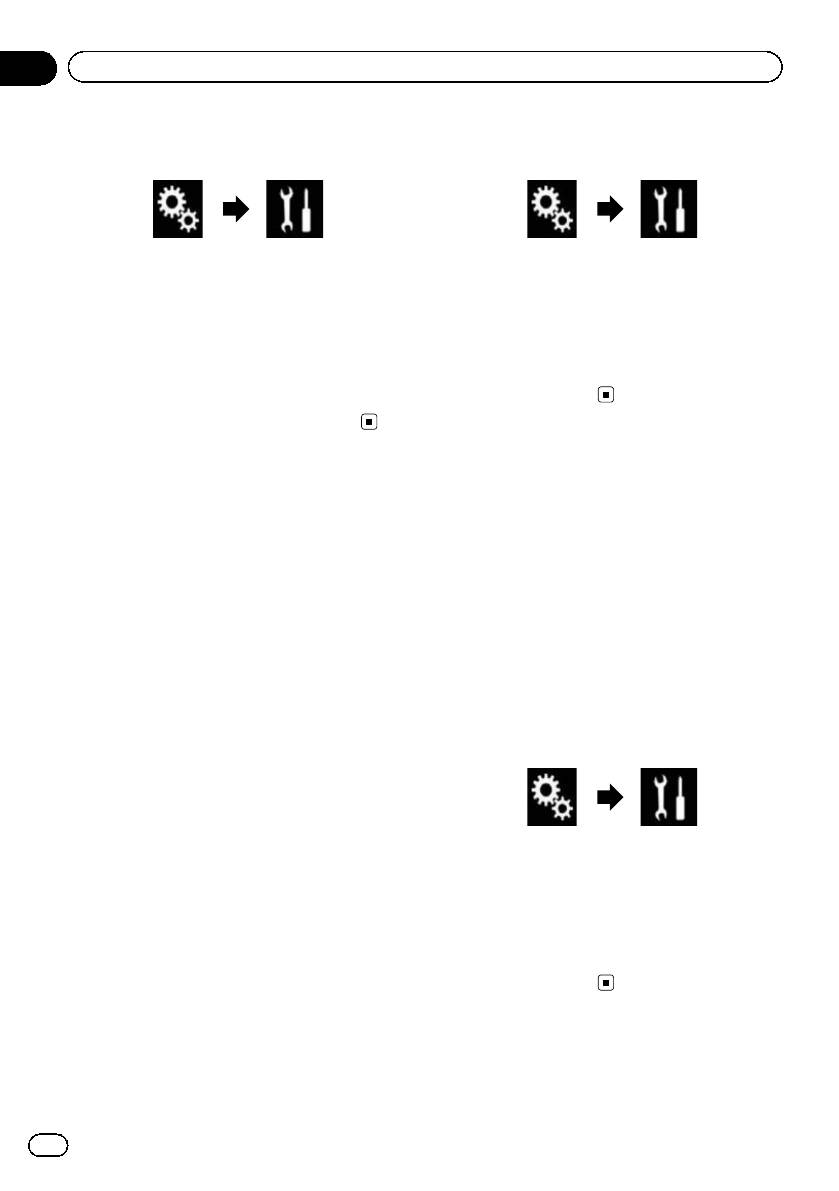
Black plate (94,1)
Глава
17
Системные настройки
2 Коснитесь следующих клавиш в сле-
2 Коснитесь следующих клавиш в сле-
дующем порядке.
дующем порядке.
Откроется экран “Система”.
Откроется экран “Система”.
3 Несколько раз коснитесь [Демо
3 Коснитесь [Системный язык].
режим], пока не появится нужная на-
Появится всплывающее меню.
стройка.
4 Коснитесь нужного языка.
! Вкл. (по умолчанию):
После выбора языка система вернется
Показать демонстрационный экран.
предыдущий экран.
! Вык:
Скрыть демонстрационный экран.
Установка языка
Выбор языка системы
клавиатуры с помощью
Можно выбрать язык системы.
приложения для iPhone
! Язык можно изменить для следующих
В режиме AppRadio Mode можно исполь-
параметров:
зовать клавиатуру посредством выбора
— Экран “Аудио”
языка клавиатуры для iPhone.
— Экран “Система”
p Данная функция доступна только в ре-
— Экран “Установки видео”
жиме AppRadio Mode на iPhone.
— Экран “Bluetooth”
— Язык сообщений
1 Коснитесь кнопки HOME, чтобы от-
Использование некоторых функций
крыть экран главного меню.
данного изделия запрещено во
2 Коснитесь следующих клавиш в сле-
время движения или требует повы-
дующем порядке.
шенного внимания. В таких случаях
на экране появляется предупреждаю-
щее сообщение. С помощью данной
настройки можно изменить язык
предупреждающих сообщений.
Откроется экран “Система”.
! Если внедренный язык отличается от
выбранного, текстовая информация
3 Коснитесь [Клавиатура].
может отображаться некорректно.
Появится всплывающее меню.
! Некоторые символы могут быть искаже-
ны.
4 Коснитесь нужного языка.
После выбора языка система вернется
1 Коснитесь кнопки HOME, чтобы от-
предыдущий экран.
крыть экран главного меню.
94
Ru
<CRB4490-B>94
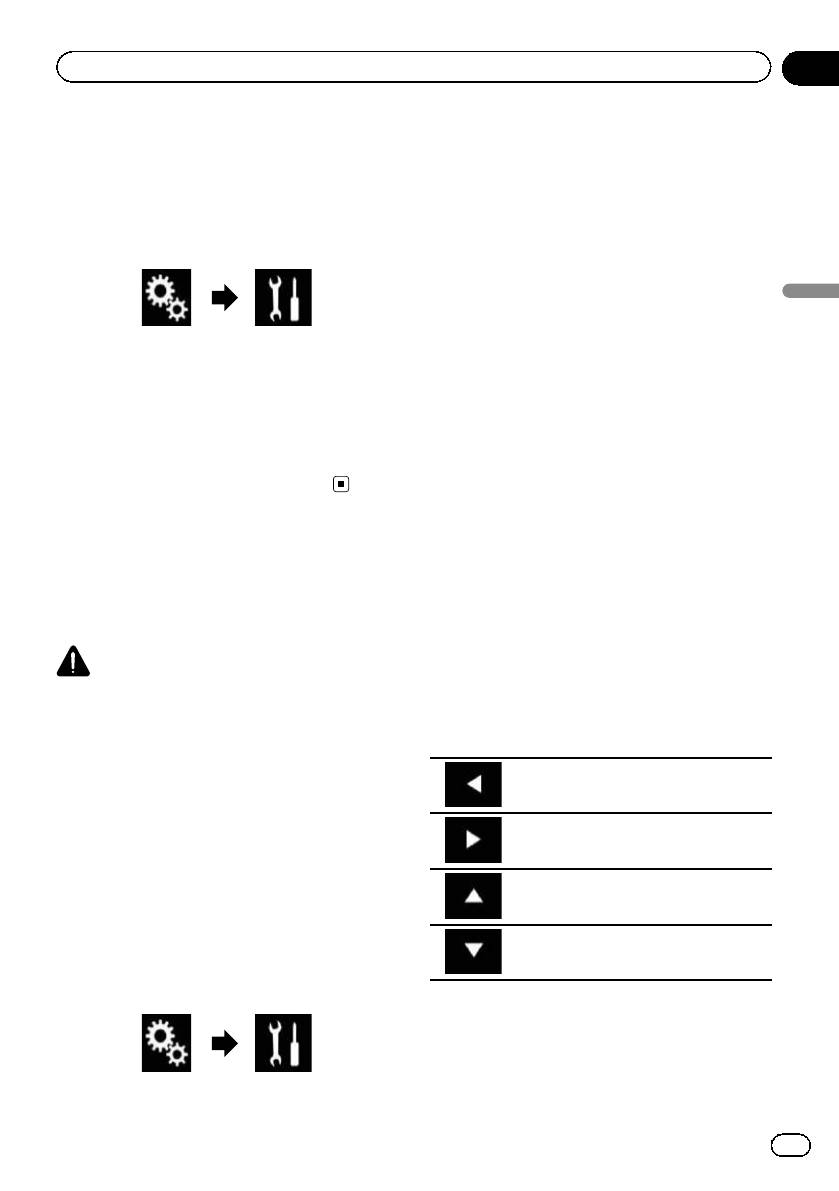
Black plate (95,1)
Глава
Системные настройки
17
4 Коснитесь [Настройка изображения].
Установка звукового сигнала
1 Коснитесь кнопки HOME, чтобы от-
5 Коснитесь любой из следующих кла-
крыть экран главного меню.
виш для выбора функции, для которой
необходимо выполнить настройки.
2 Коснитесь следующих клавиш в сле-
Отобразятся элементы настройки изобра-
дующем порядке.
жения.
! Яркость:
Регулировка интенсивности черного
Системные настройки
цвета.
! Контрастность:
Откроется экран “Система”.
Регулировка контраста.
! Цветность:
3 Несколько раз коснитесь [Тон сигна-
Регулировка насыщенности цвета.
ла], пока не появится нужная настройка.
! Тон:
! Вкл. (по умолчанию):
Регулировка оттенка цвета (усиление
Звуковой сигнал установлен.
красного или зеленого цвета).
! Вык:
! Затемнение:
Звуковой сигнал не установлен.
Регулировка яркости дисплея.
! Температура:
Регулировка цветовой температуры, что
Регулировка изображения
положительно влияет на баланс белого.
Вы можете отрегулировать изображение
p Тон можно регулировать, только если
для каждого источника и камеры заднего
выбрана цветовая система NTSC.
вида.
# При касании [Задний вид] режим меняет-
ся на режим камеры заднего вида. При каса-
нии [Источн.] или [Приложения] происходит
ВНИМАНИЕ
возврат к выбранному режиму.
Из соображений безопасности запрещается
использовать некоторые функции навигации
6 Коснитесь следующих клавиш для
во время движения автомобиля. Чтобы акти-
регулировки выбранного элемента.
вировать эти функции, необходимо остано-
виться в безопасном месте и задействовать
Уменьшение уровня выбранного
стояночный тормоз. См. документ Важная по-
элемента.
льзовательская информация (отдельное руко-
водство).
Увеличение уровня выбранного эле-
мента.
1 Откройте экран, который необходи-
мо настроить.
Выбор предыдущего элемента, кото-
рый можно отрегулировать.
2 Коснитесь кнопки HOME, чтобы от-
крыть экран главного меню.
Выбор следующего элемента, кото-
рый можно отрегулировать.
3 Коснитесь следующих клавиш в сле-
дующем порядке.
При каждом касании этих клавиш уровень
выбранного элемента будет увеличиваться
или уменьшаться.
Откроется экран “Система”.
95
Ru
<CRB4490-B>95
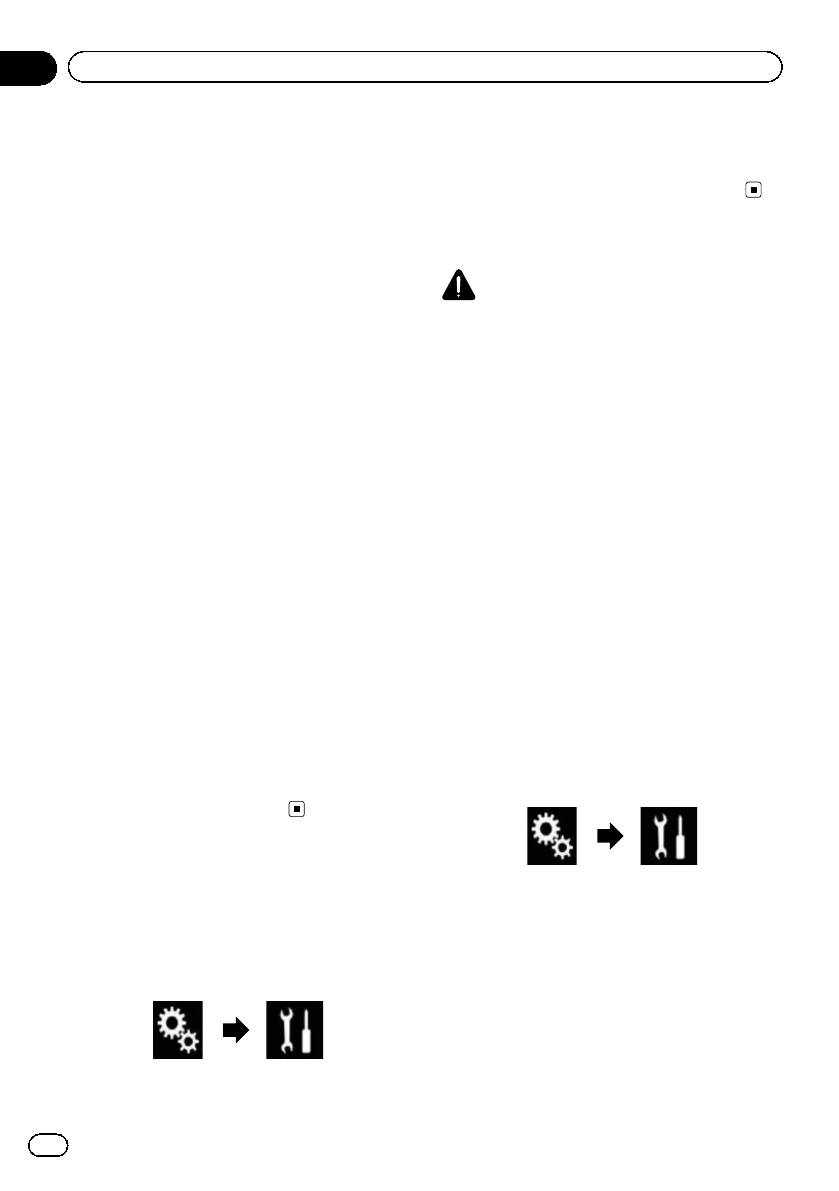
Black plate (96,1)
Глава
17
Системные настройки
p “Яркость”, “Контрастность”, “Цвет-
3 Коснитесь [Системная информация].
ность” и “Тон” можно настраивать в диа-
4 Коснитесь [Данные о системе].
пазоне от “-24” до “+24”.
Откроется экран “Данные о системе”.
p “Затемнение” можно настраивать в диа-
пазоне от “+1” до “+48”.
p “Температура” можно настраивать в
диапазоне от “+3” до “-3”.
Обновление прошивки
p Регулировки параметров “Яркость” и
ВНИМАНИЕ
“Контрастность” сохраняются отдельно
! Обновление прошивки возможно только
для случая, когда фары автомобиля вы-
через USB-порт 1.
ключены (днем) и когда фары автомоби-
! Не выключайте данное изделие и не от-
ля включены (ночью). Они
ключайте устройство памяти USB во
переключаются автоматически в зависи-
время обновления прошивки.
мости от того, включены фары автомо-
! Обновление прошивки возможно, только
биля или нет.
если автомобиль припаркован и задей-
p Регулировки параметра “Затемнение”
ствован ручной тормоз.
сохраняются отдельно для случая, когда
фары автомобиля выключены (днем) и
1 Загрузите файлы обновления про-
когда фары автомобиля включены
шивки.
(ночью). Параметр “Затемнение” пере-
ключается автоматически только в том
2 Подключите устройство памяти USB
случае, если значение ночного времени
к компьютеру, затем найдите нужный
меньше значения дневного времени.
файл обновления и скопируйте его на
p Регулировка изображения может быть
устройство памяти USB.
недоступной для некоторых камер за-
3 Выключите источник.
днего вида.
= Подробную информацию см. в разделе
p Содержимое настройки можно запом-
Выключение AV-источника
на стр. 17.
нить отдельно для следующих экранов и
видеоизображений.
4 Коснитесь кнопки HOME, чтобы от-
— AV и внешняя камера
крыть экран главного меню.
— USB (видео), USB (JPEG) и MirrorLink
5 Коснитесь следующих клавиш в сле-
— HDMI и AppRadio Mode (HDMI)
дующем порядке.
— MIXTRAX, вывод изображений с
внешнего устройства
Просмотр версии прошивки
Откроется экран “Система”.
1 Коснитесь кнопки HOME, чтобы от-
6 Коснитесь [Системная информация].
крыть экран главного меню.
7 Коснитесь [Обновл. оборуд-я].
2 Коснитесь следующих клавиш в сле-
Откроется экран “Обновл. оборуд-я”.
дующем порядке.
8 Коснитесь [Подолжить], чтобы отоб-
разить режим передачи данных.
p Следуйте указаниям на экране, чтобы
завершить обновление прошивки.
Откроется экран “Система”.
96
Ru
<CRB4490-B>96
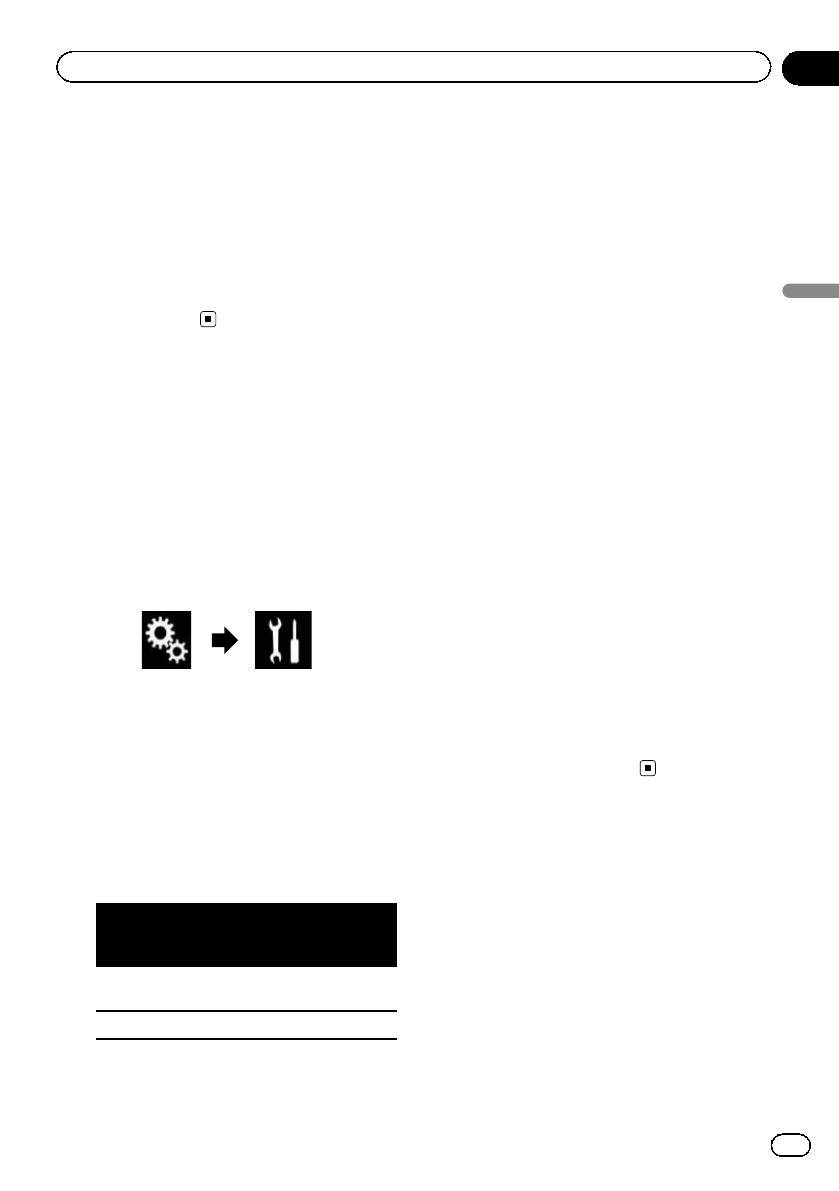
Black plate (97,1)
Глава
Системные настройки
17
p Данное изделие перезагрузится автома-
Если GPS-антенна не подсоединена,
тически после успешного обновления
отображается “НеОК”.
прошивки.
p В случае неустойчивого приема из-
p При начале обновления прошивки ис-
мените положение установки GPS-
точник сигнала будет отключен, асоеди-
антенны.
нение Bluetooth разорвано.
! Опр. местоп.
p Если на экране появляется сообщение
Отображается состояние позициониро-
об ошибке, коснитесь [Подолжить],
вания (3D позиционирование,2Dпози-
чтобы продолжить и перейти к вос-
ционирование, или без
Системные настройки
становлению.
позиционирования), количество спутни-
ков, используемых для позиционирова-
ния (оранжевый цвет) и количество
спутников, сигнал с которых принимает-
Проверка подсоединений
ся (желтый цвет). Если принимаются сиг-
проводов
налы более чем с трех спутников,
Убедитесь в том, что провода между дан-
текущее положение можно измерить.
ным изделием и автомобилем подсоедине-
= Подробную информацию см. в разде-
ны надлежащим образом.
ле
Технология позиционирования
на
стр. 131.
1 Коснитесь кнопки HOME, чтобы от-
! Освещение
крыть экран главного меню.
Если фары или освещение автомобиля
включено, будет отображаться “Вкл.”.
2 Коснитесь следующих клавиш в сле-
Если освещение автомобиля выключе-
дующем порядке.
но, будет отображаться “Вык”.(Если
оранжевый/белый провод не подсоеди-
нен, появится “Вык”.)
! Сигнал заднего хода
При переключении рычага передач в по-
Откроется экран “Система”.
ложение “R” сигнал переключится в по-
3 Коснитесь [Системная информация].
ложение “:Высокий” или “:Низкий”.(В
зависимости от автомобиля будет отоб-
4 Коснитесь [Статус соединения].
ражаться один из них.)
Откроется экран “Статус соединения”.
! Антенна GPS
Используется для отображения статуса
соединения GPS-антенны, чувствитель-
ности приема и количества спутников,
от которых принимается сигнал.
Использует-
Передача
Цвет
ся в позицио-
сигнала
нировании
Оранже-
Да Да
вый
Желтый Да Нет
p Если к данному изделию подсоедине-
на GPS-антенна, отображается “OK”.
97
Ru
<CRB4490-B>97
Оглавление
- Содержание
- Предисловие
- Предисловие
- Основные операции
- Основные операции
- Основные операции
- Основные операции
- Основные операции Как пользоваться экранами
- Основные операции
- Основные операции
- Основные операции
- Основные операции
- Основные операции
- Регистрация и подсоединение устройства Bluetooth
- Регистрация и подсоединение устройства Bluetooth
- Регистрация и подсоединение устройства Bluetooth
- Использование телефонной связи без снятия трубки
- Использование телефонной связи без снятия трубки
- Использование телефонной связи без снятия трубки
- Использование телефонной связи без снятия трубки
- Использование телефонной связи без снятия трубки
- Использование телефонной связи без снятия трубки
- Использование телефонной связи без снятия трубки
- Настройка iPod / iPhone и смартфонов
- Использование радио
- Воспроизведение сжатых аудиофайлов
- Воспроизведение сжатых видеофайлов
- Чтение экрана
- Воспроизведение сжатых видеофайлов
- Использование клавиш сенсорной панели
- Воспроизведение сжатых файлов изображений
- Использование iPod
- Использование клавиш сенсорной панели (для воспроизведения видео)
- Обозначения на экране (при воспроизведении аудио)
- Использование iPod
- Использование iPod
- Воспользуйтесь приложением на вашем iPhone или смартфоне
- Воспользуйтесь приложением на вашем iPhone или
- Воспользуйтесь приложением на вашем iPhone или смартфоне
- Воспользуйтесь приложением на вашем iPhone или
- Воспользуйтесь приложением на вашем iPhone или смартфоне
- Воспользуйтесь приложением на вашем iPhone или
- Использование режима
- Воспользуйтесь приложением на вашем iPhone или
- Воспользуйтесь приложением на вашем iPhone или смартфоне
- Воспользуйтесь приложением на вашем iPhone или
- Использование аудиоплеера Bluetooth
- Использование источника HDMI
- Использование источника AUX
- Использование AV-входа
- Использование MIXTRAX
- Системные настройки
- Системные настройки
- Настройки звука
- Регулировка фильтра
- Настройки звука
- Настройки звука
- Настройки звука
- Настройки звука
- Настройки звука
- Меню тем
- Меню тем
- Меню тем
- Настройка видеопроигрывателя
- Меню “Избранное”
- Стандартные операции
- Другие функции
- Другие функции
- Другие функции
- Приложение Поиск и устранение неисправностей
- Приложение
- Приложение
- Приложение
- Приложение
- Приложение
- Приложение Отображение информации
- Приложение
- Приложение
- Приложение
- Приложение





